时间:2011-08-18 10:08:00 作者:不后悔 来源:系统之家 1. 扫描二维码随时看资讯 2. 请使用手机浏览器访问: https://m.xitongzhijia.net/xtjc/20110818/1017.html 手机查看 评论 反馈
在Windows7系统中,默认的磁盘管理没有创建扩展分区的选项,只能先创建出3个主分区,然后才会默认创建扩展分区。但是有用户觉得这样操作很麻烦,喜欢直接创建扩展分区。但是,要想直接创建扩展分区必须通过CMD来操作。下面,我们一起往下看看具体方法。
方法步骤
1、运行CMD进入命令行;
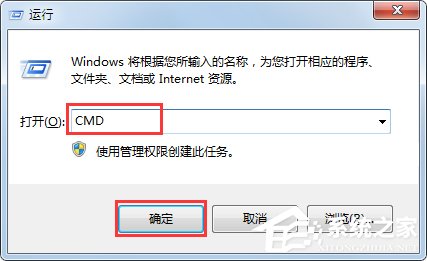
2、运行DISKPART,进入DISKPART;
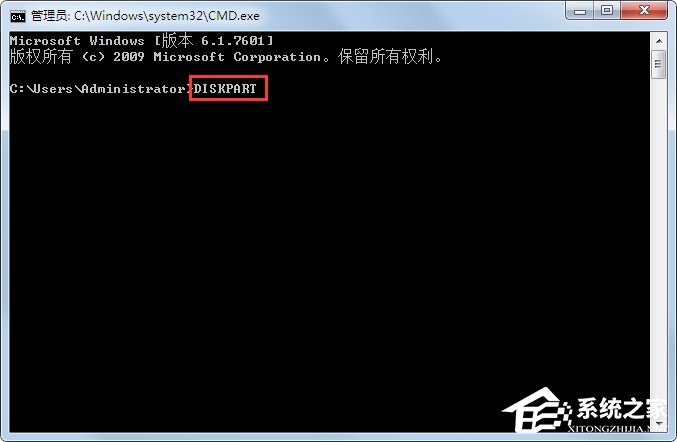
3、运行LIST DISK,显示磁盘列表,如果连有两个磁盘,会显示出0和1,其中主盘是0,从盘是1;
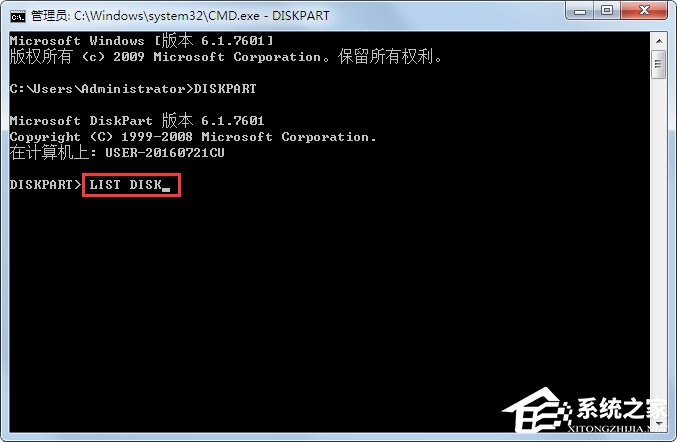

4、运行SELECT DISK 0,选择第一块硬盘,然后输入CREATE PARTITION EXTENDED 建立一个扩展分区;
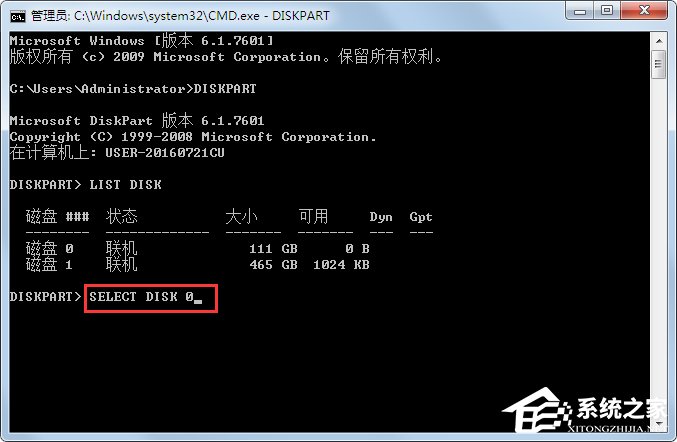
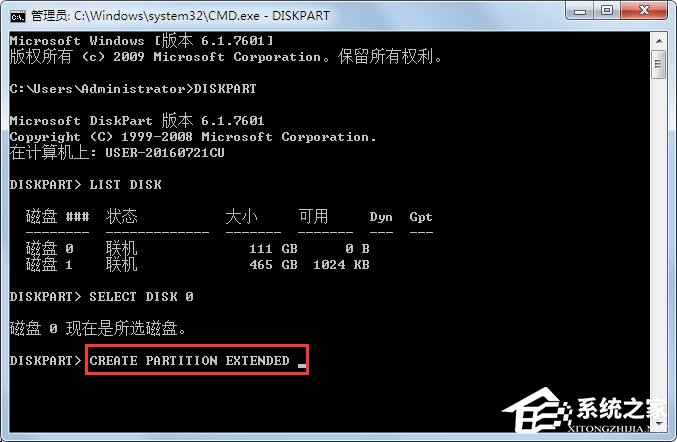
注意:这个扩展分区会包括所有的空余磁盘空间,要限制Windows7系统扩展分区大小需要用参数size在后面限制,如size=1000 (默认单位是MB)。
以上就是Windows7系统磁盘管理扩展分区的创建方法,按照以上的步骤操作,轻轻松松就能创建好扩展分区。
发表评论
共0条
评论就这些咯,让大家也知道你的独特见解
立即评论以上留言仅代表用户个人观点,不代表系统之家立场